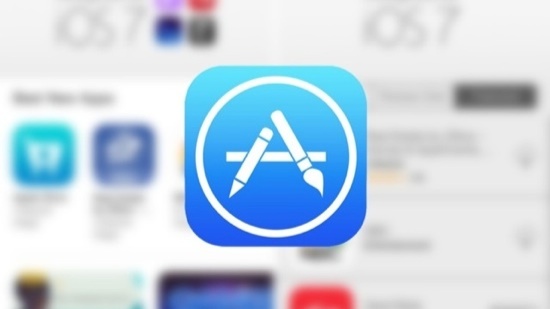ども!ともぞうです。
みなさん、予算たったの108円でiPhoneを簡易プロジェクターに出来ると言ったら信じますか?
そんな嘘のような話をDYIで実現しちゃった記事を海外サイトのPhotojojoで発見しちゃったので早速本当に出来るのか試してみましたよ。
使うのは100均の虫眼鏡と家にあるものだけとお手軽なのですが、さてさて実験の結果はいかに!?
使う材料は100円均一の虫眼鏡と家にあるものだけ
まずは簡易プロジェクターを作るのに必要なものを用意しましょう。
1.虫眼鏡

⇛今回は近所のダイソーで購入税込み108円なり。出来るだけ大きめの虫眼鏡が良いです。
2.靴などの空き箱

⇛靴の入っていた箱などでiPhoneがすっぽり入る深さがあって、細長ければなんでもOK。
3.クリップ、ビニールテープ

⇛少し大きめのクリップと虫眼鏡を固定するためにビニールテープを用意します。どちらも家にあるもので代用出来るものがあれば違うものでも構いません。道具はカッターとラジオペンチを用意しておきましょう。
使うものはたったのこれだけ、イチから100均で揃えてもたったの648円。それでも安いですね〜。
さて、これだけの材料で果たしてiPhoneがプロジェクターになるのか早速作っていきますよ〜
工作も超簡単!箱に虫眼鏡を取り付ければ完了
それでは、Photojojoの記事を参考に作っていきたいと思います。
最初に箱の側面に虫眼鏡を取り付ける穴を開けます。キレイに切り抜く為に虫眼鏡で型をとりましょう。
なぞった線に沿って、カッターでくり抜きます。手を切らないように気を付けてくださいね。
続いてビニールテープで虫眼鏡を固定していきます。穴と虫眼鏡の間に隙間が出来ないようしっかりと付けていきます。
お次はiPhoneを固定するスタンドの作成。クリップをグリグリと拡げて、真っ直ぐにしたら
写真のように折り曲げて完成。角度などは実際にiPhoneをセットしてみて微調整するといいですよ。
折り曲げの手順についてはこちらをご覧くださいませ。
⇛Dean and Ying’s Blog – iPhone Paper Clip Stand
工作はこれで完了。本当にこれでプロジェクターになるのか不安になりますが、今度はiPhone側の設定をしていきます。
プロジェクターとして使うiPhoneの設定
工作に続いて今度はiPhoneの設定を変えていきます。
プロジェクターをとして使うために画面の明るさは最大にして、明るさの自動調整はオフに。
使っている間にスリープにならないよう自動ロックもオフ。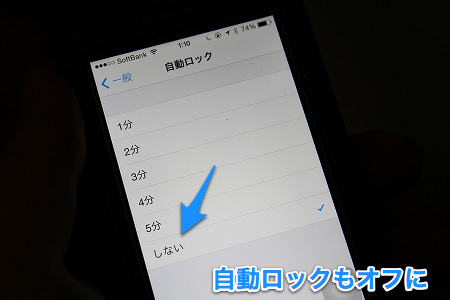
虫眼鏡を通して画面を映す際に画面が反転するので設定からAssistive touchをオンにして、デバイス⇛画面を回転⇛右向きか左向きに設定しておきます。
虫眼鏡ごしに覗いた時に画面が反転して見えるように向きを設定しておきます。
以上でiPhoneの準備は完了。それでは最後、実際にプロジェクターになるのかいきますよ〜。
確かに投影できたけど画面の調整がなかなか難しい
クリップで立てたiPhoneを液晶をレンズに向けて箱のなかにセットしたら、白い壁などに向けて準備、
※今回は白い壁の代わりに100均で模造紙を用意しました。
作った箱の蓋を閉め、部屋を暗くして距離を調整していくと…おおおお!!!ちょっとボケ気味だけどほんとに映った!!
投影画面の合わせは壁と箱との距離、ピントは箱の中のiPhoneを移動して調整が必要。それぞれの調度良いバランスを探すのが大変でした。
投影した画面を近くで見た所。なんとか写りはしていますが、ボケっぽさが残ってしまいました。うーんおしい!
いや〜なんとかビシッと投影しようと調整を繰り返しましたが、今回はここまでしか出来ませんでした。なんとか次回リベンジを考えたいと思います。
とはいえ、虫眼鏡だけなら108円、全部そろえても数百円でiPhoneを簡易プロジェクターにするDIYに挑戦できますので、我こそはという工作好きな方は是非チャレンジしてみてくださいね。